Inhaltsverzeichnis
Auf einem Windows-basierten Computer kann das folgende Installationsfehler-Problem auftreten, wenn der Benutzer versucht, Google Chrome zu installieren: " Installation fehlgeschlagen: Das Google Chrome-Installationsprogramm konnte nicht gestartet werden. ."
Das oben genannte Problem kann auftreten, nachdem der Benutzer die Chrome-Installationsdatei (ChromeSetup.exe) gestartet hat, und verhindert die Installation von Chrome. Um dieses Problem zu lösen und den Installationsfehler von Chrome zu umgehen, folgen Sie den in dieser Anleitung beschriebenen Schritten.

So lösen Sie das Chrome-Problem "Installation fehlgeschlagen - Das Google Chrome-Installationsprogramm konnte nicht gestartet werden" in Windows 10/8/7/Vista & XP.
1. Drücken Sie gleichzeitig die " Gewinnen Sie ”  + " R "Tasten zum Laden der ausführen. Dialogfeld.
+ " R "Tasten zum Laden der ausführen. Dialogfeld.
2. Typ regedit und drücken Sie Eingabe um den Registry Editor zu öffnen.
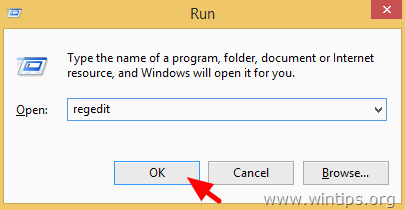
WICHTIG! Bevor Sie fortfahren, sollten Sie zunächst eine Sicherungskopie Ihrer Registrierung erstellen, um dies zu tun:
- Gehen Sie im Hauptmenü auf Datei & auswählen Exportieren .
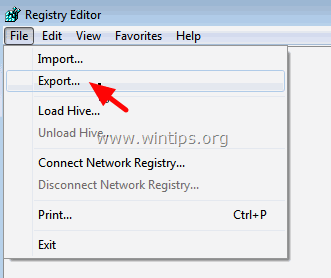
- Geben Sie einen Zielort an (z. B. Ihr Schreibtisch ), geben Sie einen Dateinamen an (z.B. " RegistryUntouched "), wählen Sie unter Exportbereich: Alle und drücken Sie Sparen.
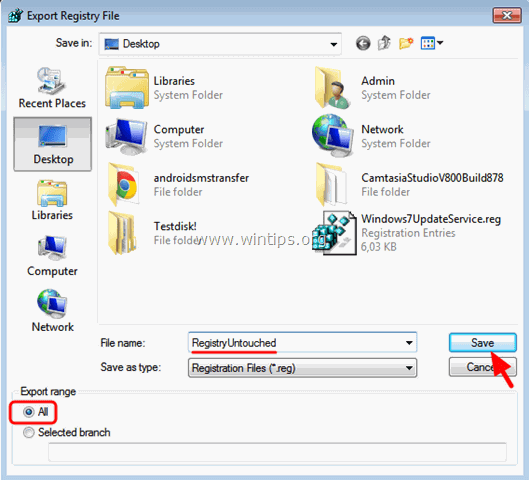
3. Nachdem Sie eine Sicherungskopie Ihrer Registrierung erstellt haben, navigieren Sie (im linken Bereich) zu diesem Schlüssel*:
- HKEY_LOCAL_MACHINE\SOFTWARE\Google\Update\Clients
* Hinweis für 64bit OS & Windows XP:
- Unter Windows 64bit navigieren Sie zu diesem Schlüssel: HKEY_LOCAL_MACHINE\SOFTWARE\Wow6432Node\Google\Update\Clients Unter Windows XP navigieren Sie zu diesem Schlüssel: HKEY_CURRENT_USER\SOFTWARE\Google\Update\ClientState
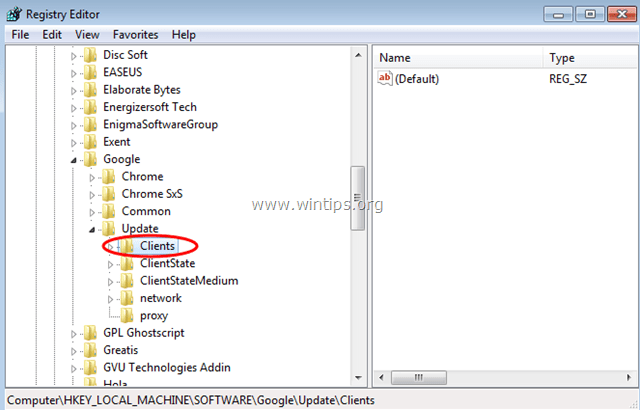
4. Erweitern Sie die Kunden Taste und Rechtsklick auf {430FD4D0-B729-4F61-AA34-91526481799D} Taste wählen. Löschen .

5. Navigieren Sie dann zu diesem Schlüssel:
- HKEY_CURRENT_USER\Software\Google\Update\Clients
6. Führen Sie den gleichen Vorgang durch und löschen die {430FD4D0-B729-4F61-AA34-91526481799D} Schlüssel, falls er existiert.
7. Versuchen Sie jetzt, Chrome zu installieren, dann sollte das Problem mit der Chrome-Installation behoben sein!

Andy Davis
Der Blog eines Systemadministrators über Windows





